Handbuch auf Random6 Ransomware Entfernen (Deinstallieren Random6 Ransomware)
Random6 Ransomware verschlüsseln können viele der Dateien auf Ihrem PC gespeichert und dann verlangen Sie zahlen ein Lösegeld, um Sie zurückzugewinnen. Es ist deutlich zu sehen, dass die Entwickler üben eine form der cyber-Erpressung und das die sich nicht gut mit dem cyber-security-Branche. Ohne Zweifel, diese Anwendung ist sehr bösartige, wie es machen kann Ihre Dateien nutzlos.
Allerdings müssen Sie nicht Höhle, um den Druck von den kriminellen und das Lösegeld zahlen, denn es wird nur ermutigen Sie Sie, erstellen Sie weitere ähnliche Anwendungen. Sie sollten zu entfernen Random6 Ransomware aber bevor Sie das tun, möchten Sie vielleicht mehr darüber erfahren.
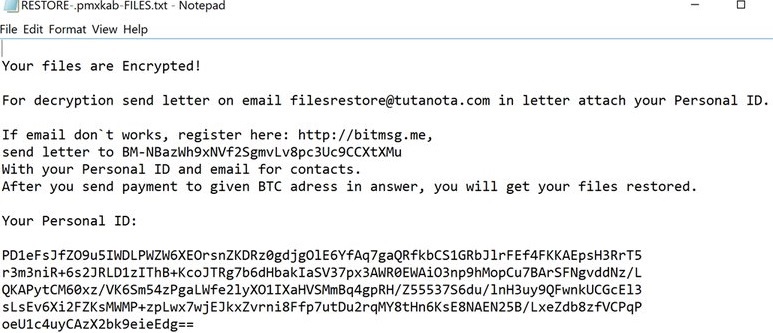
Download-Tool zum EntfernenEntfernen Sie Random6 Ransomware
Wenn diese ransomware wurden, Ihren PC infizieren, dann wird es verschlüsseln Sie Ihre Dateien mit einem starken Verschlüsselungs-Algorithmus, wenn der Verschlüsselungsalgorithmus verwendet, ist noch nicht bekannt. Und es ist nicht abzusehen, ob der cyber-Sicherheit-Industrie wird in der Lage sein zu kommen mit ein kostenloses entschlüsselungsprogramm. Es ist offensichtlich, dass diese Anwendung generiert einen öffentlichen Verschlüsselungs-Schlüssel und einem privaten Schlüssel für die Entschlüsselung. Der öffentliche Schlüssel lokal gespeichert ist, während der Entschlüsselungs-Schlüssel gesendet wird, um dieses ransomware-server.
Unsere malware-Forscher sagen, dass Random6 Ransomware fügt die Datei-Erweiterung der Dateien verschlüsselt mit einem zufälligen 6-stelligen Datei-Erweiterung sowie randomisiert den Namen der Datei. Als Ergebnis, werden Sie nicht sagen kann, welche Datei in welches aber, egal, Sie haben keinen Zugriff auf die Inhalte von Dateien entweder Weg. Diese ransomware wurde auf verschlüsseln viele Datei-Typen in nahezu allen Ordnern auf Ihrem PC. Es richtet sich Dokumente, Bilder, videos und audio-Dateien zu verschlüsseln, wie viele Ihrer wertvollen Dateien wie möglich, um Sie dazu zwingen, das Lösegeld zu bezahlen.
Sobald die Verschlüsselung abgeschlossen ist, Random6 Ransomware fallen wird eine Lösegeldforderung, die mit dem Namen WIEDERHERSTELLEN.{random characters}-Files.txt. Dieser Hinweis enthält Anweisungen, wie Sie das Lösegeld zu bezahlen. Sie haben Kontakt zu den cyber-Gauner über die angegebene Filesrestore@tutanota.com E-Mail-Adresse oder über Bitmsg.mir, wenn Sie nicht erhalten eine E-Mail-Antwort. Wenn Sie Bitmsg.mich, dann schicken Sie eine Nachricht BM-NBazWh9xNVf2SgmvLv8pc3Uc9CCXtXMu. Bei der Kontaktaufnahme mit den Ganoven, Sie haben Ihre E-Mail-Adresse sowie die eindeutige user-ID enthalten in der Lösegeldforderung. Dann bekommen Sie die Bitcoin-wallet-Adresse sowie bestimmte Summe Geld, die Sie senden, um den Entschlüsselungsschlüssel, um Ihre Dateien wiederherzustellen. Jedoch, wir möchten Sie darüber informieren, dass Sie möglicherweise nicht erhalten einen Schlüssel für die Entschlüsselung sobald Sie bezahlt haben, als die cyber-kriminellen könnten, nicht senden es Ihnen zu.
Forscher sagen, dass Random6 Ransomware verbreitet werden können durch bösartige E-Mails, die verkleidet als legitim, da Sie tarnen sich als Steuererklärung Formulare, Quittungen und so weiter. Die ransomware wird als Datei-Anhang, der sein können als PDF getarnte Datei. Allerdings, wenn Sie beachten Sie die Letzte Datei-Erweiterung, Sie werden sehen, dass es eine ausführbare Datei. Wenn Sie die Datei öffnen, dann ist Ihr PC infiziert mit diesem ransomware. Auch die Forscher sagen, dass es ist wahrscheinlich, dass diese ransomware ist auch verteilt über bösartige software-Installateure, injizieren diese ransomware in Ihren computer heimlich während der Installation von Drittanbieter-software.
ow zu löschen Random6 Ransomware?
Abschließend Random6 Ransomware ist ein typisches ransomware-Typ-Infektion, die festlegen, um Ihre Dateien zu verschlüsseln. Jedoch, wenn Sie die kriminellen für einen Entschlüsselungsschlüssel werden können, sinnlos, denn Sie können nicht Wort halten und senden es Ihnen zu. Wenn Sie entfernen möchten Random6 Ransomware, empfehlen wir die Verwendung von SpyHunter Kostenlose scanner erkennen die Lage von diesem ransomware und dann gehen Sie zu seiner Lage und zu löschen Random6 Ransomware manuell. Die details sind in der Anleitung unten.
Erfahren Sie, wie Random6 Ransomware wirklich von Ihrem Computer Entfernen
- Schritt 1. Wie die Random6 Ransomware von Windows löschen?
- Schritt 2. Wie Random6 Ransomware von Webbrowsern zu entfernen?
- Schritt 3. Wie Sie Ihren Web-Browser zurücksetzen?
Schritt 1. Wie die Random6 Ransomware von Windows löschen?
a) Entfernen von Random6 Ransomware im Zusammenhang mit der Anwendung von Windows XP
- Klicken Sie auf Start
- Wählen Sie die Systemsteuerung

- Wählen Sie hinzufügen oder Entfernen von Programmen

- Klicken Sie auf Random6 Ransomware-spezifische Programme

- Klicken Sie auf Entfernen
b) Random6 Ransomware Verwandte Deinstallationsprogramm von Windows 7 und Vista
- Start-Menü öffnen
- Klicken Sie auf Systemsteuerung

- Gehen Sie zum Deinstallieren eines Programms

- Wählen Sie Random6 Ransomware ähnliche Anwendung
- Klicken Sie auf Deinstallieren

c) Löschen Random6 Ransomware ähnliche Anwendung von Windows 8
- Drücken Sie Win + C Charm Bar öffnen

- Wählen Sie Einstellungen, und öffnen Sie Systemsteuerung

- Wählen Sie deinstallieren ein Programm

- Wählen Sie Random6 Ransomware Verwandte Programm
- Klicken Sie auf Deinstallieren

Schritt 2. Wie Random6 Ransomware von Webbrowsern zu entfernen?
a) Löschen von Random6 Ransomware aus Internet Explorer
- Öffnen Sie Ihren Browser und drücken Sie Alt + X
- Klicken Sie auf Add-ons verwalten

- Wählen Sie Symbolleisten und Erweiterungen
- Löschen Sie unerwünschte Erweiterungen

- Gehen Sie auf Suchanbieter
- Löschen Sie Random6 Ransomware zu, und wählen Sie einen neuen Motor

- Drücken Sie erneut Alt + X, und klicken Sie dann auf Internetoptionen

- Ändern der Startseite auf der Registerkarte Allgemein

- Klicken Sie auf OK, um Änderungen zu speichern
b) Random6 Ransomware von Mozilla Firefox beseitigen
- Öffnen Sie Mozilla, und klicken Sie auf das Menü
- Wählen Sie Add-ons und Erweiterungen verschieben

- Wählen Sie und entfernen Sie unerwünschte Erweiterungen

- Klicken Sie erneut auf das Menü und wählen Sie Optionen

- Ersetzen Sie Ihre Homepage, auf der Registerkarte Allgemein

- Gehen Sie auf die Registerkarte Suchen und beseitigen von Random6 Ransomware

- Wählen Sie Ihre neue Standardsuchanbieter
c) Löschen von Random6 Ransomware aus Google Chrome
- Starten Sie Google Chrome und öffnen Sie das Menü
- Wählen Sie mehr Extras und gehen Sie zu Extensions

- Kündigen, unerwünschte Browser-Erweiterungen

- Verschieben Sie auf Einstellungen (unter Extensions)

- Klicken Sie im Abschnitt Autostart auf Seite

- Ersetzen Sie Ihre Startseite
- Gehen Sie zu suchen, und klicken Sie auf Suchmaschinen verwalten

- Random6 Ransomware zu kündigen und einen neuen Anbieter wählen
Schritt 3. Wie Sie Ihren Web-Browser zurücksetzen?
a) Internet Explorer zurücksetzen
- Öffnen Sie Ihren Browser und klicken Sie auf das Zahnradsymbol
- Wählen Sie Internetoptionen

- Verschieben Sie auf der Registerkarte "Erweitert" und klicken Sie auf Reset

- Persönliche Einstellungen löschen aktivieren
- Klicken Sie auf Zurücksetzen

- Starten Sie Internet Explorer
b) Mozilla Firefox zurücksetzen
- Starten Sie Mozilla und öffnen Sie das Menü
- Klicken Sie auf Hilfe (Fragezeichen)

- Wählen Sie Informationen zur Problembehandlung

- Klicken Sie auf die Schaltfläche Aktualisieren Firefox

- Wählen Sie aktualisieren Firefox
c) Google Chrome zurücksetzen
- Öffnen Sie Chrome und klicken Sie auf das Menü

- Wählen Sie Einstellungen und klicken Sie auf Erweiterte Einstellungen anzeigen

- Klicken Sie auf Einstellungen zurücksetzen

- Wählen Sie zurücksetzen
d) Zurücksetzen von Safari
- Safari-Browser starten
- Klicken Sie auf Safari Einstellungen (oben rechts)
- Wählen Sie Reset Safari...

- Ein Dialog mit vorher ausgewählten Elementen wird Pop-up
- Stellen Sie sicher, dass alle Elemente, die Sie löschen müssen ausgewählt werden

- Klicken Sie auf Reset
- Safari wird automatisch neu gestartet.
* SpyHunter Scanner, veröffentlicht auf dieser Website soll nur als ein Werkzeug verwendet werden. Weitere Informationen über SpyHunter. Um die Entfernung-Funktionalität zu verwenden, müssen Sie die Vollversion von SpyHunter erwerben. Falls gewünscht, SpyHunter, hier geht es zu deinstallieren.

